
Inhaltsverzeichnis:
- Autor John Day [email protected].
- Public 2024-01-30 07:16.
- Zuletzt bearbeitet 2025-01-23 12:52.


In diesem Instructable zeige ich Ihnen, wie einfach es ist, einen brandneuen DVR (Digital Video Recorder) für einen Betrieb in einem CCTV-System vorzubereiten, bei dem ein entscheidender Schritt die Installation der Festplatte (Festplatte) ist.
Die Festplatte wird zum Speichern des gesamten Filmmaterials von den Kameras verwendet und ich empfehle dringend, dass Sie sich eine für den Einsatz in CCTV-Systemen spezialisieren. Diese Festplatte muss 24 Stunden, 7 Tage die Woche betrieben werden und Qualität ist ein Muss.
Der im Instructable verwendete DVR ist ein Dahua XVR5108C-X, aber die Anweisungen sind allgemein und können buchstäblich auf jeden anderen DVR angewendet werden, den Sie haben.
Lieferungen
Holen Sie sich alles, was Sie für Ihr CCTV-System benötigen:
- Dahua XVR5108C-X DVR -
- Dahua 2MP Dome-Kamera HAC-HDW1200M -
- Dahua 2MP Bullet-Kamera HAC-HFW1200SP -
- 12V Kamera Netzteil -
- BNC-Anschlüsse -
- CCTV-Kabel mit Strom -
Schritt 1: Öffnen Sie das Gehäuse


Das Gehäuse des DVR wird mit 4 Schrauben befestigt, die von der Unterseite des DVR zugänglich sind.
Drehen Sie den DVR auf den Kopf und entfernen Sie dann mit einem kleinen Schraubendreher jede der Schrauben.
Wenn die Schrauben entfernt sind, ziehen Sie die Ecken des Gehäuses vorsichtig nach oben, um die Clips zu lösen, mit denen es befestigt ist.
Wie Sie sehen können, ist das Innere ziemlich leer und das ist genug Platz für die HDD.
Schritt 2: Bereiten Sie die Festplatte (HDD) vor
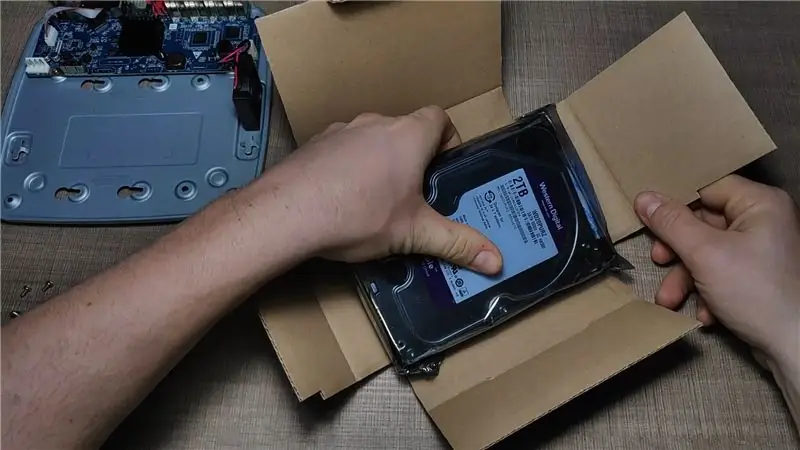



Um die Festplatte für die Installation vorzubereiten, müssen wir sie zuerst aus der Verpackung nehmen und die beiden mit dem DVR gelieferten Kabel anschließen.
Das erste Kabel ist das Netzteil für die Festplatte, das an den größeren Anschluss angeschlossen wird, normalerweise ganz links auf der Festplatte.
Als nächstes kommt das Datenkabel, das sich direkt neben dem Stromkabel befindet.
Beide haben eine kleine Kerbe aus Kunststoff, damit sie nicht verkehrt herum eingebaut werden können.
Als letzten Schritt bei der Vorbereitung der Festplatte werden wir die 4 Schrauben, die den DVR halten, sehr locker anbringen, damit wir sie später in die dedizierte Halterung schieben können.
Schritt 3: Mounten Sie die Festplatte (HDD)



Auf der Bodenplatte des DVR befindet sich eine markierte Halterung für die Festplatte.
Platzieren Sie die Festplatte über dieser Halterung und schieben Sie die Schrauben bei umgedrehtem DVR zur Seite, so dass die Festplatte über der Halterung sitzt. Einige DVRs verfügen nicht über diese Schiebefunktion, sondern legen nur die Befestigungslöcher direkt frei und die Schrauben werden von dort aus hinzugefügt.
Sobald alle Schrauben an ihrer Position sind, verwenden Sie den Schraubendreher, um die Festplatte zu sichern, damit sie sich nicht bewegt.
Schritt 4: Verbinden Sie die HDD-Drähte


Wenn die Festplatte installiert ist, müssen wir die aus ihr herauskommenden Drähte mit der DVR-Elektronikplatine verbinden.
Beide Kabel haben gekennzeichnete und durch Formstecker getrennte, damit Sie die Kabel nicht verwechseln können.
Schritt 5: Schließen Sie das Gehäuse



Nachdem die Elektronik fertig ist, können Sie nun die Abdeckung wieder auf den DVR legen und mit den 4 Schrauben, die wir zuerst entfernt haben, befestigen.
Es ist jetzt an der Zeit, die Kameras anzuschließen und Ihren DVR zu verwenden.
Sie können sich das Video ansehen, um den gesamten Prozess zu demonstrieren, und wenn es Ihnen gefällt, empfehle ich Ihnen, meinen YouTube-Kanal zu abonnieren. Ich mache Videos über Elektronik, Code und allgemein Herstellung und ich bin sicher, dass Sie etwas Interessantes finden werden.
Sie können auch meine anderen Instructables für interessantere Projekte und Ideen überprüfen.
Vielen Dank fürs Lesen!
Empfohlen:
So installieren Sie Raspbian OS in Raspberry Pi mit NOOBS-Software und Smartphone.: 6 Schritte

So installieren Sie Raspbian OS in Raspberry Pi mit NOOBS-Software und Smartphone.: Hallo zusammen! Heute zeige ich Ihnen in diesem Tutorial, wie Sie Raspbian OS in Raspberry Pi mit NOOBS-Software und Smartphone einfach installieren
Erste Schritte mit der Heimautomatisierung: Home Assistant installieren: 3 Schritte

Erste Schritte mit der Hausautomation: Home Assistant installieren: Wir starten jetzt die Hausautomationsserie, in der wir ein Smart Home erstellen, das es uns ermöglicht, Dinge wie Licht, Lautsprecher, Sensoren usw. über einen zentralen Hub zusammen mit einem Sprachassistent. In diesem Beitrag erfahren Sie, wie Sie in
Raspbian in Raspberry Pi 3 B ohne HDMI installieren - Erste Schritte mit Raspberry Pi 3B - Einrichten Ihres Raspberry Pi 3: 6 Schritte

Raspbian in Raspberry Pi 3 B ohne HDMI installieren | Erste Schritte mit Raspberry Pi 3B | Einrichten Ihres Raspberry Pi 3: Wie einige von Ihnen wissen, sind Raspberry Pi-Computer ziemlich großartig und Sie können den gesamten Computer nur auf einer einzigen winzigen Platine bekommen. Das Raspberry Pi 3 Model B verfügt über einen Quad-Core 64-Bit ARM Cortex A53 mit 1,2 GHz getaktet. Damit ist der Pi 3 ungefähr 50
Verbinden Sie Ihr CCTV-Gerät mit dem Internet (DVR oder NVR): - Gunook

Verbinden Sie Ihr CCTV-Gerät mit dem Internet (DVR oder NVR): In dieser Anleitung zeigen wir Ihnen, wie Sie Ihren DVR oder NVR mit dem Internet verbinden. Der indirekte Verbindungsweg ist einfacher einzurichten, geht aber über einen Drittanbieter und streamt langsamer. Die direkte Route ist etwas komplizierter, aber es
RockBox auf einem iPod installieren (einfache Schritte): 6 Schritte

Installieren Sie RockBox auf einem iPod (einfache Schritte): Dieses anweisbare Ich werde Ihnen zeigen, wie Sie RockBox installieren, ein Open-Source-Betriebssystem für den iPod! Das Wichtigste zuerst: Durch die Installation von RockBox erlischt Ihre Garantie. Außerdem übernehme ich keine Verantwortung für Schäden und/oder Datenverluste bei der Installation von RockBo
